現如今GPS越來越廣泛的運用在iPhone上,iPhone的定位紀錄功能提供用戶可以看到歷史的路線,也可以幫助你查找自己曾經去過的地方、停留時間與次數。雖然iPhone定位紀錄功能帶來許多方便,但對於紀錄洩漏風險也變得比以前更大了。本篇將會介紹幾種方法,教你如何避免iPhone定位紀錄遭洩漏,保護你的個人隱私。
iPhone定位紀錄查詢工具
在介紹如何保護隱私預防定位紀錄洩漏前,首先要先了解iPhone定位紀錄的查詢工具該如何使用。主要分為兩大部分,其一是iOS定位服務,另一種定位紀錄工具是透過Google map時間軸。
1. iOS 定位服務
iOS 定位服務是iPhone內建的功能,你可以通過這個功能看到自己去過的地方、停留時間以及次數。如果不知道該怎麼找到這個功能,可以參考下方的操作步驟進行,就可以開始使用iOS定位服務摟!
步驟 1: 打開iPhone的「設定」應用。
步驟 2: 點擊「隱私權與安全性」。
步驟 3: 選擇「定位服務」。
步驟 4: 向下滾動並選擇「系統服務」。
步驟 5: 點擊「重要位置」。點擊進去後,你就可以查看到iPhone記錄的所有重要位置。
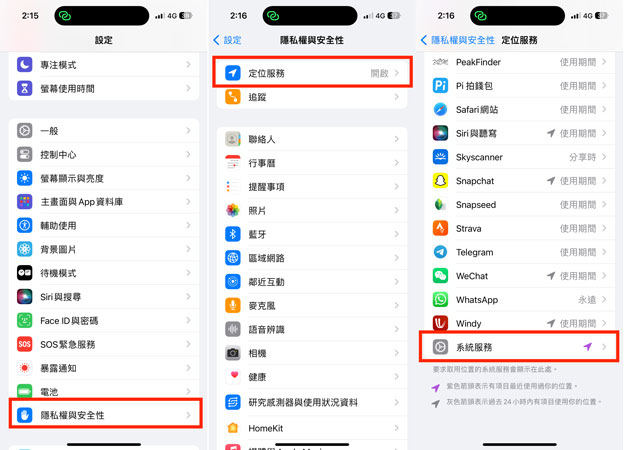
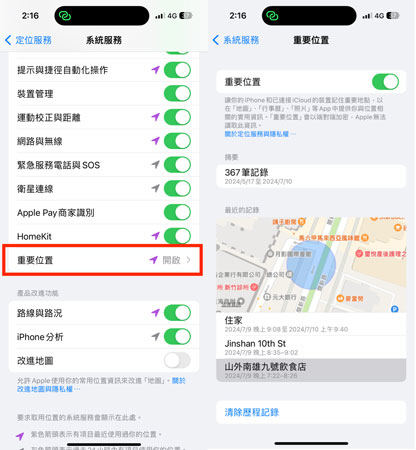
2. Google Maps時間軸
第二種方法是透過Google Maps時間軸來紀錄你的移動軌跡,你可以利用時間軸的功能查看自己去過的地方,這些資訊都會被詳細地記錄下來。但目前iPhone只支援Google Maps 6.93以上的版本使用此功能,所以在使用前可以查看版本是否已經更新到最新版了。那想要知道在哪裡看到自己的時間軸,可以跟著下方操作步驟進行。
步驟 1: 打開Google Maps應用。
步驟 2: 點擊右上角的菜單按鈕。。
步驟 3: 選擇「你的時間軸」,就可以選擇日期並看到該日的地點記錄和移動軌跡。
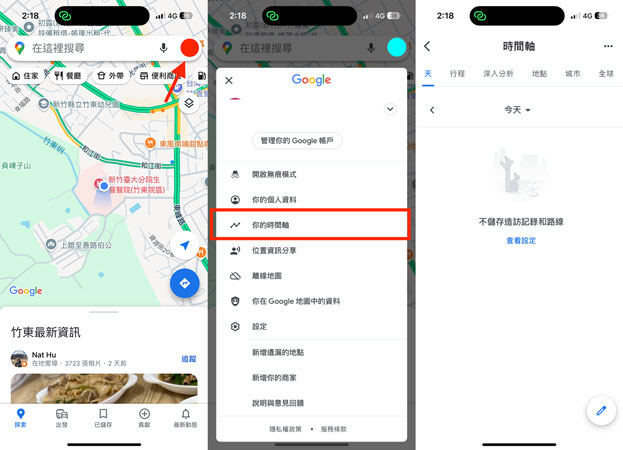
刪除iPhone定位記錄方法
了解如何透過iPhone與Google Maps查詢定位記錄後,我們接下來會分別教你如何刪除iOS定位紀錄、Google Maps定位足跡與搜尋紀錄。
1. 刪除iOS 定位紀錄
iOS定位紀錄通常會紀錄幾個你常去的地方,其中包含時間、地點與地圖顯示。但如果今天要將iOS紀錄刪除,目前僅開放一次刪除全部的功能,無法根據選擇日期來條件式刪除。以下為刪除iOS定位紀錄的操作步驟:
步驟 1: 打開iPhone的「設定」應用。
步驟 2: 點擊「隱私權與安全性」。
步驟 3: 選擇「定位服務」。
步驟 4: 向下滾動並選擇「系統服務」。
步驟 5: 點擊「重要位置」。選擇「清除歷程記錄」,就可以將所有定位紀錄一次清除了!
2. 刪除Google Maps的定位足跡
如果你使用Google Maps進行足跡定位,那麼你可能有兩個資料需要小心外洩風險!一個是Google map的定位紀錄,另一個則是你的搜尋紀錄。你可以透過下方提供的兩個方法,來刪除這兩個資料紀錄,來避免你的定位紀錄遭外洩。
刪除Google Maps所有定位記錄
當你使用Google Maps進行導航,或是有將Google Maps定位服務開啟時,軟體會自動記錄你所在位置,也會將你歷史的路線資訊儲存在時間軸中,如果要避免這些資料外洩,一定要定期清除定位紀錄。
步驟 1: 打開Google Maps應用。
步驟 2: 點擊左上角的菜單按鈕。
步驟 3: 選擇「設定」。
步驟 4: 點擊「個人內容」。
步驟 5: 選擇「刪除所有定位紀錄」。勾選「我瞭解上述情形並決定刪除」,點擊「刪除」,就可以刪除有的定位紀錄了。
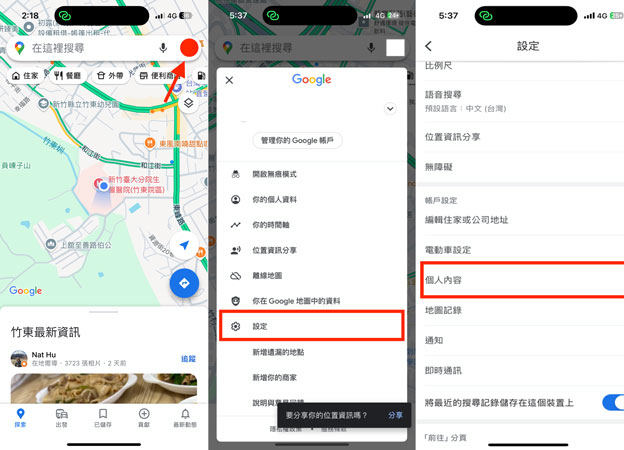
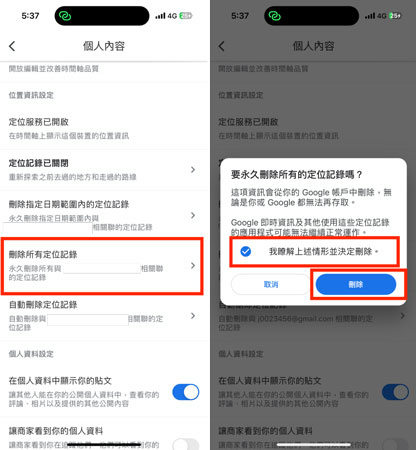
不想被查詢iPhone定位記錄?
雖然刪除手機定位記錄是一個可以避免iPhone定位紀錄的好方法,但還有一種更加簡便的方式可以讓你輕鬆編輯你的定位紀錄,那就是使用「 iToolab AnyGo 」來修改 iPhone 的定位。
iToolab AnyGo 是一款可以用來修改iPhone地理位置的應用程式。它可以讓你在全球範圍內隨意改變iPhone的GPS定位,並且不會影響其他應用的正常使用。這款工具操作簡單,即使是技術小白也能輕鬆上手。無論你是想保護自己的隱私,還是希望在某些應用中偽裝自己的位置,iToolab AnyGo 都能滿足你的需求。
只需點擊幾下,即可將iPhone的地理位置改變到世界任何地方。多點移動模式:可以設置多個地點,模擬出真實的移動軌跡。還可以保存你修改過的位置,方便下次快速切換,趕快來免費下載試試看吧!
- 單擊即可更改 iPhone/iPad 上的 GPS 位置(無需越獄)。
- 使用操縱桿模擬沿著任何自定義路徑的 GPS 移動。
- 收集並導入熱門的GPX路線文件以供下次使用。
- 同時在最多 15 台裝置上模擬 GPS 位置。
- 非常適合基於位置的社交應用程序和 AR 遊戲。
- 全面支援最新的iOS 26/Android 16裝置。
下面就是iToolab AnyGo 的下載步驟,以iOS 版APP下載爲例:
步驟 1 首先在您的 iOS 設備上下載並安裝 AnyGo,進入軟體可以看見自己當前位置。
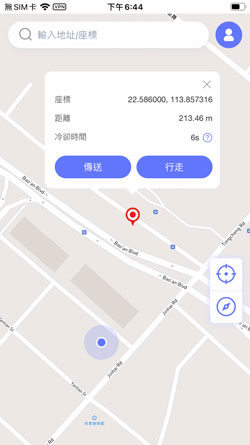
步驟 2 輸入想要到達的位置,選擇傳送按鈕即可模擬真人移動到你選擇的地點。
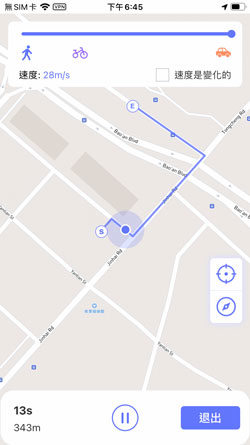
步驟 3 當然你也可以使用不同的移動模式和不同的移動速度來自訂整個過程,比如你可以選擇兩點移動模式來在你想去的兩個目的地之間來回移動。
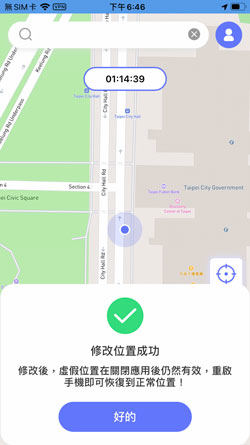
關於iPhone定位紀錄更多資訊
1.iOS不同版本的定位記錄差異
- iOS 15以後(包含):只能看定位記錄的總數量以及最近一次的具體位置和時間。
- iOS 15之前:可以查看到每一筆定位記錄的具體位置、停留時間以及訪問次數。
2.iOS自動開啟兩項定位功能
iOS開發及資安團隊Mysk發現,有部分iPhone在升級到最新iOS系統後,顯示我在哪裡」和「查找我的iPhone」會自動開啟定位功能。因此,用戶在升級iOS系統後,應該仔細檢查定位服務設置,確保只有必要的功能被啟用。
3.無法使用「定位記錄」功能的情況
無法使用iPhone的「定位記錄」功能原因很多,其中可能包括以下幾種情況:
- 定位服務被關閉
- 特定應用的定位權限被關閉
- 開啟省電模式或飛行模式
- iPhone系統版本過舊或存在系統故障
Also Read: 如何iPhone定位另一半還不被發現?用AnyGo for iOS啊!
總結
以上就是預防iPhone定位記錄遭洩露的方法,如果想要更輕鬆簡單的方式,可以使用「 iToolab AnyGo 」來一鍵修改 iPhone 定位,這樣就能有效避免被追蹤和查崗,保護你的個人隱私。通過本文介紹的方法,你可以更好地掌控自己的定位記錄,保護自己的隱私不被侵犯。




